上一篇
网络故障🚀重装系统后无法上网怎么办?小编教你轻松解决
- 问答
- 2025-08-20 05:15:20
- 7
核心关键词
- 重装系统后无法上网
- 重装系统无网络
- 网卡驱动未安装
- 驱动程序异常
- 网络适配器黄色叹号
- 本地连接/以太网无连接
- Wi-Fi列表为空
问题诊断关键词
- 设备管理器检查: 在Windows搜索框输入“设备管理器”,查看“网络适配器”下是否有带黄色问号或叹号的设备,或是否有“以太网控制器”等未知设备。
- 网络连接状态: 在Windows设置中进入“网络和 Internet” > “状态”,查看网络诊断结果。
- 命令行诊断: 在命令提示符(以管理员身份运行)中输入
ipconfig /all,检查IP地址是否获取正常(如是否为169.254.x.x的无效地址)。
解决方案关键词
首要解决方案:安装网卡驱动
- 使用其他设备下载: 用手机或另一台可上网的电脑下载驱动。
- 访问主板官网: 根据电脑主板品牌型号(如华硕、技嘉、微星)搜索对应型号的局域网(LAN)驱动。
- 访问电脑品牌官网: 如果是品牌台式机或笔记本(如联想、戴尔、惠普),输入主机编号或型号下载网络驱动。
- 使用驱动集成包: 预先下载并准备“驱动人生网卡版”、“驱动精灵万能网卡版”等离线安装包到U盘,在本机安装。
次要排查步骤

- 检查物理连接: 确认网线已插紧,路由器工作正常。
- 启用网络设备: 在设备管理器中右键点击被禁用的网卡设备,选择“启用设备”。
- 运行网络疑难解答: 使用Windows内置的“网络和Internet”疑难解答功能自动检测并修复。
- 重置网络设置: 在命令提示符(管理员)中依次执行命令:
netsh winsock resetnetsh int ip resetipconfig /releaseipconfig /renewipconfig /flushdns(执行后重启电脑)
系统与BIOS相关
- 系统镜像问题: 怀疑当前系统镜像不完整,尝试更换其他来源的系统镜像重新安装。
- BIOS设置检查: 进入BIOS/UEFI设置,检查内置网卡设备(Onboard LAN Controller)是否被意外禁用(Disabled),确保其状态为启用(Enabled)。
预防措施关键词
- 备份驱动: 重装系统前,使用驱动管理工具备份所有驱动程序,尤其是网卡驱动。
- 准备离线驱动包: 提前将网卡驱动或万能驱动离线包下载至U盘或非系统盘。
- 下载完整系统镜像: 从可靠来源获取集成了最新驱动程序的系统安装镜像。

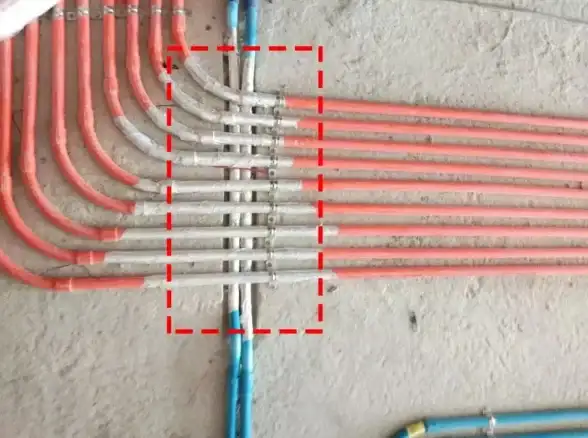
本文由 索沛容 于2025-08-20发表在【云服务器提供商】,文中图片由(索沛容)上传,本平台仅提供信息存储服务;作者观点、意见不代表本站立场,如有侵权,请联系我们删除;若有图片侵权,请您准备原始证明材料和公证书后联系我方删除!
本文链接:https://vds.7tqx.com/wenda/671928.html









发表评论